电脑玩游戏不能全屏怎么解决 电脑玩游戏无法全屏的方法
时间:2017-07-04 来源:互联网 浏览量:
今天给大家带来电脑玩游戏不能全屏怎么解决,电脑玩游戏无法全屏的方法,让您轻松解决问题。
现在很多人都喜欢在电脑上玩游戏,但有些用户发现有些游戏只能用窗口模式,不能用全屏,该怎么办?下面是学习啦小编为大家整理了关于电脑玩游戏不能全屏的解决方法,希望能够帮助到您!
电脑玩游戏不能全屏的解决方法首先打开“运行界面”(快捷键win+R)输入regedit回车。
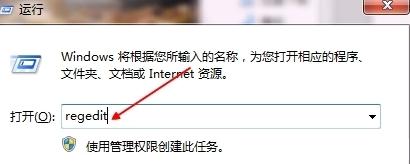
打开之后你会看到下面这个注册表。
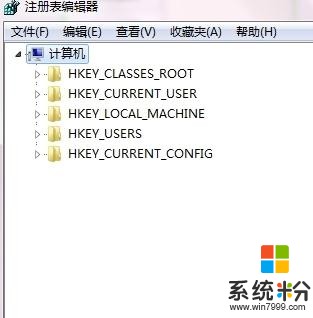
然后单击HKEY_LOCAL_MACHINE左边的小三角形符号。
顺序依次下来:HKEY_LOCAL_MACHINE\SYSTEM\CurrentControlSet\Control\GraphicsDrivers\Configuration
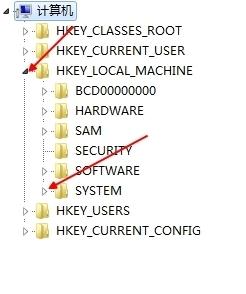
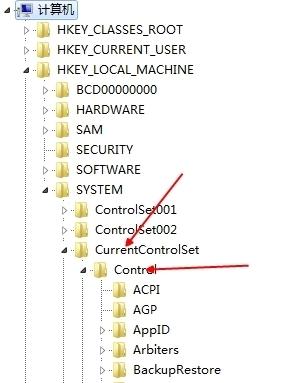
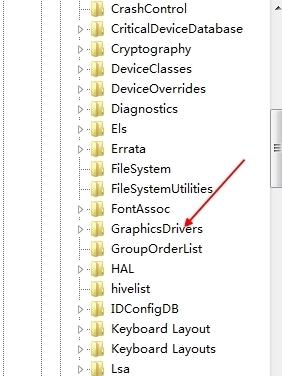
在“Configuration”下面可能有一个项,也可能有多个项,每个项下面都有子项“00\00\”,展开到此,在右边大格中可以发现有一项叫“Scaling”(意思“缩放比例”),双击它就可以修改它的值了,改成“3”确定即可,原值为4,接下来打开游戏,神奇的事情就会发生了。
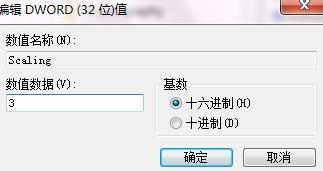

电脑玩游戏不能全屏的相关文章:
1.15寸笔记本玩游戏不能全屏怎么办
2.xp电脑显示器玩游戏不能全屏怎么办
3.Win8/8.1玩游戏无法全屏如何解决
4.Win7玩游戏不能设置全屏怎么解决
5.win10玩游戏无法全屏怎么解决
以上就是电脑玩游戏不能全屏怎么解决,电脑玩游戏无法全屏的方法教程,希望本文中能帮您解决问题。
我要分享:
相关教程
- ·笔记本玩游戏不能全屏怎么解决 笔记本电脑玩游戏不能全屏怎么处理
- ·电脑运行大型游戏时无法全屏怎么解决 电脑玩游戏时不能全屏如何调整
- ·笔记本玩游戏不能全屏怎么解决 笔记本玩游戏不能全屏怎么处理
- ·手提电脑玩游戏怎么设置全屏 手提电脑玩游戏怎么设置全屏
- ·电脑玩游戏全屏游戏画面居中两边黑条解决方法有哪些 电脑玩游戏全屏游戏画面居中两边黑条如何解决
- ·电脑玩游戏玩着玩着蓝屏重启如何才能解决 电脑玩游戏玩着玩着蓝屏重启解决的方法有哪些
- ·戴尔笔记本怎么设置启动项 Dell电脑如何在Bios中设置启动项
- ·xls日期格式修改 Excel表格中日期格式修改教程
- ·苹果13电源键怎么设置关机 苹果13电源键关机步骤
- ·word表格内自动换行 Word文档表格单元格自动换行设置方法
